- ·上一篇教程:win10系统电脑温度过高要如何解决?
- ·下一篇教程:教你删除win10 packages文件夹的方法
win10系统磁盘无法访问该怎么办?
使用win10系统过程中,经常能用到的就是磁盘了,最近有win10系统用户反映win10系统无法访问磁盘的情况,那么win10系统无法访问磁盘怎么解决呢?就此问题,下面小编教你win10系统无法访问磁盘的解决方法吧。
win10系统磁盘无法访问的解决方法:
1、在硬盘E损坏问题提示对话框上单击“确定”。
2、搜索CMD,在搜索结果中右击CMD,然后选择“以管理员身份运行”。
3、在命令符提示对话框中直接输入Chkdsk E: /F 后按回车(E:是问题硬盘的盘符),然后耐心等待程序运行到结束。
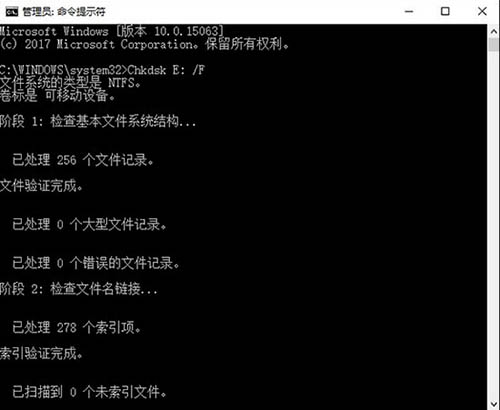
4、如果在修复过程中出现“正在使用”之类的提示,可以使用命令行Chkdsk E: /F /X 并回车进行修复。
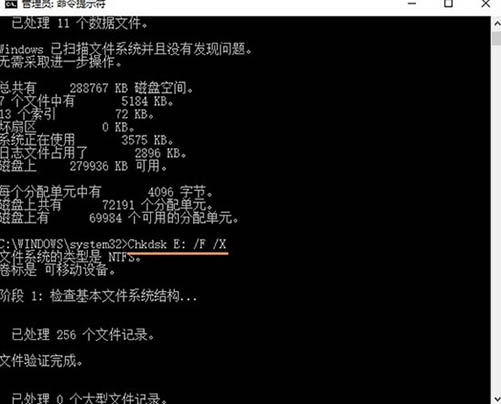
5、对于需要查询FAT或者FAT32格式硬盘上的文件信息和完整路径,则直接输入Chkdsk E: /V 并回车即可。
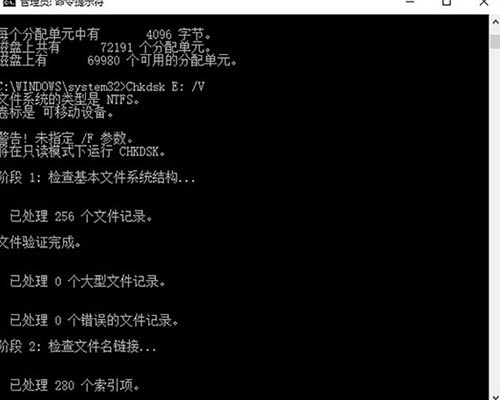
以上介绍的内容就是关于win10系统磁盘无法访问的解决方法
Tags:
作者:佚名评论内容只代表网友观点,与本站立场无关!
评论摘要(共 0 条,得分 0 分,平均 0 分)
查看完整评论